Wenn Sie Ihr Gerät mit anderen teilen, sollten Sie Ihren Browser sperren. Das Eingeben des Passworts wird nicht viel Zeit in Anspruch nehmen, aber es wird sicherlich Ihre Privatsphäre schützen.
Wir werden uns ansehen, wie Sie Ihren Browser auf Ihrem Desktop mit einem Passwort schützen können. Tauchen wir ein.
Laden Sie die Browser-Sperr-Erweiterung herunter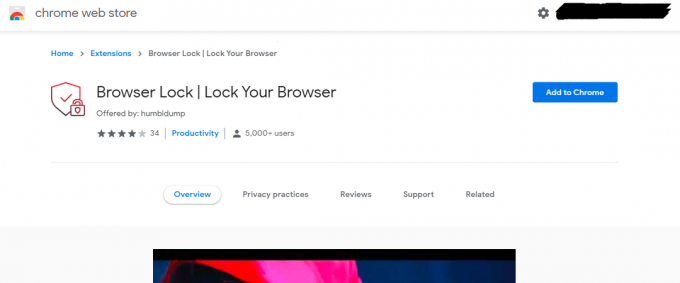
Da es für die meisten Browser keine integrierte Methode zum Passwortschutz gibt, müssen wir eine Erweiterung verwenden. In diesem Artikel verwenden wir die Browser Lock-Erweiterung, die für Chrome, Edge und Opera verfügbar ist.
Herunterladen: Browser-Sperrerweiterung Chrom | Kante | Oper (Frei)
Verwandt: Click&Clean: Erweitern Sie Ihren Browser über den Datenschutz- und Sicherheitsstandard hinaus
Einstellungen konfigurieren
Nachdem Sie die Erweiterung installiert haben, müssen Sie die Einstellungen konfigurieren. Das erste, was Sie tun müssen, ist sich mit einem Konto anzumelden. Klicken Sie auf das Erweiterungssymbol und wählen Sie
Einstellungen ändern. Legen Sie ein Passwort fest und geben Sie Ihre E-Mail-Adresse ein. Nach dem Anmeldevorgang leitet Chrome Sie auf eine neue Seite zum Konfigurieren der Einstellungen weiter.Standardmäßig haben Sie Browsersperre aktiviert. Um zu verhindern, dass jemand Ihr Passwort errät, können Sie aktivieren Tiefe Sicherheit. Dies ist eine Funktion, die die Anmeldeoption nach drei erfolglosen Anmeldeversuchen für drei Minuten sperrt.
Wir empfehlen, die Option zur Passwortwiederherstellung geöffnet zu lassen, damit Sie nicht von Ihrem eigenen Browser ausgesperrt werden können. Das Beste daran ist, dass diese Erweiterung eine Option zum Löschen des Verlaufs nach drei falschen Vermutungen bietet. Selbst wenn jemand Zugriff auf Ihren Browser erhält, sind Ihre Browserdaten nicht vorhanden.
Sperren Sie Ihren Browser
Nachdem Sie das Passwort hinzugefügt und die Einstellungen konfiguriert haben, können Sie Ihren Browser wie folgt sperren:
- Stecken Sie die Erweiterung an die Chrome-Symbolleiste.
- Klicken Sie auf die Erweiterungssymbol.
- Auswählen Browser sperren.
Alternativ können Sie mit der rechten Maustaste auf eine beliebige Stelle auf dem Bildschirm klicken und den Mauszeiger darüber bewegen Browsersperre, und wähle Browser sperren.
Verwandt: Wie verschlüsseln und schützen Sie Ihre Lesezeichen in Chrome und Firefox, um sie zu schützen?
Nochmal anmelden
Wenn Sie Ihren Browser sperren, zeigt Browser Lock ein Fenster zum Anmelden an. Geben Sie zum Entsperren Ihr Passwort ein und melden Sie sich an. Falls Sie Ihr Passwort vergessen, können Sie auf das Menüsymbol in der oberen rechten Ecke klicken und Ihr Passwort wiederherstellen.
Das Beste an dieser Erweiterung ist, dass Sie die Registerkarten nicht verlieren, wenn Sie den Browser sperren. Wenn Sie sich erneut anmelden, werden die zuvor geöffneten Registerkarten automatisch angezeigt.
Beschütze deine Privatsphäre
Viele Browser wissen viel zu viel über uns. Daher ist es wichtig, beim Surfen sicherzustellen, dass Sie ein Höchstmaß an Privatsphäre haben. Obwohl Browser über integrierte Sicherheitsfunktionen verfügen, können Sie Ihre Privatsphäre mit Browsererweiterungen von Drittanbietern weiter verbessern.
Datenschutzerweiterungen von Google Chrome sind nicht immer privat! Hier sind einige der besten Add-ons für den weniger privaten Browser von Google.
Weiter lesen
- Internet
- Sicherheit
- Browser
- Passwort-Tipps
- Sicherheit

Syed Hammad Mahmood, geboren und wohnhaft in Pakistan, ist Autorin bei MakeUseOf. Seit seiner Kindheit surft er im Internet und findet Tools und Tricks, um die neuesten Technologien optimal zu nutzen. Neben der Technik liebt er Fußball und ist ein stolzer Culer.
Abonniere unseren Newsletter
Abonnieren Sie unseren Newsletter für technische Tipps, Rezensionen, kostenlose E-Books und exklusive Angebote!
Klicken Sie hier, um zu abonnieren